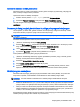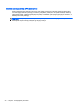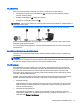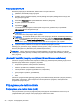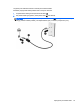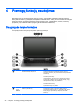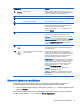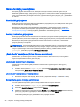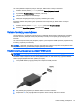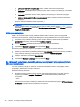User Guide - Windows 8
Jei norite patikrinti kompiuterio įrašymo funkcijas, atlikite toliau nurodytus veiksmus:
1. Pradžios ekrane įveskite garsas ir pasirinkite Garso įrašymo priemonė.
2. Spustelėkite Pradėti įrašymą ir kalbėkite į mikrofoną.
3. Įrašykite failą kompiuterio darbalaukyje.
4. Atidarykite daugialypės terpės programą ir atkurkite garso įrašą.
Norėdami patikrinti kompiuterio garso parametrus savo kompiuteryje, atlikite toliau nurodytus
veiksmus:
1. Pradžios ekrane įveskite valdymo skydas, pasirinkite Valdymo skydas.
2. Pasirinkite Aparatūra ir garsas, tada pasirinkite Garsas.
Vaizdo funkcijų naudojimas
Jūsų kompiuteris – tai galingas vaizdo įrenginys, leidžiantis žiūrėti vaizdo transliacijas iš mėgstamų
interneto svetainių, atsisiųsti vaizdo įrašų bei filmų ir žiūrėti juos kompiuteryje neprisijungus prie
interneto.
Jei norite sustiprinti vaizdo įrašų žiūrėjimo pojūčius, prie kompiuterio HDMI prievado prijunkite išorinį
monitorių, projektorių ar televizorių.
SVARBU: įsitikinkite, kad išorinis įrenginys prijungtas prie tinkamo kompiuterio lizdo patikimu laidu.
Jei jums kilo klausimų, peržiūrėkite įrenginio gamintojo instrukcijas.
Vaizdo įrenginių prijungimas naudojant HDMI kabelį
PASTABA: norint prijungti HDMI įrenginį prie kompiuterio, reikia HDMI kabelio (įsigyjamas atskirai).
Norėdami matyti kompiuterio ekrano vaizdą didelės raiškos TV arba monitoriuje, prijunkite didelės
raiškos įrenginį laikydamiesi toliau pateiktų nurodymų.
1. Vieną HDMI kabelio jungtį prijunkite prie kompiuterio HDMI prievado.
2. Kitą kabelio galą prijunkite prie didelės raiškos TV arba monitoriaus.
3. Paspauskite f4, kad perjungtumėte kompiuterio ekrano vaizdą. Gali būti 4 režimai:
Vaizdo funkcijų naudojimas 27